Czy jesteś gotowy, aby podnieść poziom ochrony prywatności na swoim iPhonie? Wraz z wprowadzeniem iOS 16 firma Apple wprowadziła innowacyjną funkcję Safety Check, zaprojektowaną, aby umożliwić użytkownikom takim jak Ty lepszą kontrolę nad udostępnianymi aplikacjami i usługami. Ten przewodnik przeprowadzi Cię przez niezbędne kroki, aby włączyć i skutecznie używać tego kluczowego narzędzia.
Safety Check jest szczególnie cenny w sytuacjach awaryjnych, umożliwiając ograniczenie dostępu do danych i szybkie resetowanie ustawień bez powiadamiania osób, których dostęp unieważniasz. Jeśli więc obawiasz się nieautoryzowanego dostępu lub udostępniania lokalizacji, trafiłeś we właściwe miejsce!
1. Jak włączyć kontrolę bezpieczeństwa na swoim iPhonie
Zanim przejdziesz do procesu kontroli bezpieczeństwa, upewnij się, że Twoje urządzenie jest zaktualizowane do systemu iOS 16. Aby sprawdzić dostępność aktualizacji:
- Otwórz aplikację Ustawienia .
- Wybierz Ogólne , a następnie stuknij Aktualizacja oprogramowania .
Jeśli najnowsza wersja iOS 16 jest gotowa do instalacji, upewnij się, że ją pobierzesz i zainstalujesz. Starsze wersje, takie jak iOS 15, nie mają funkcji Safety Check, więc aktualizacja jest niezbędna.
Po zainstalowaniu systemu iOS 16 wykonaj poniższe czynności, aby włączyć funkcję Kontrola bezpieczeństwa:
- Ponownie uzyskaj dostęp do Ustawień .
- Przejdź do opcji Prywatność i bezpieczeństwo i wybierz ją.
- Kliknij opcję Kontrola bezpieczeństwa .
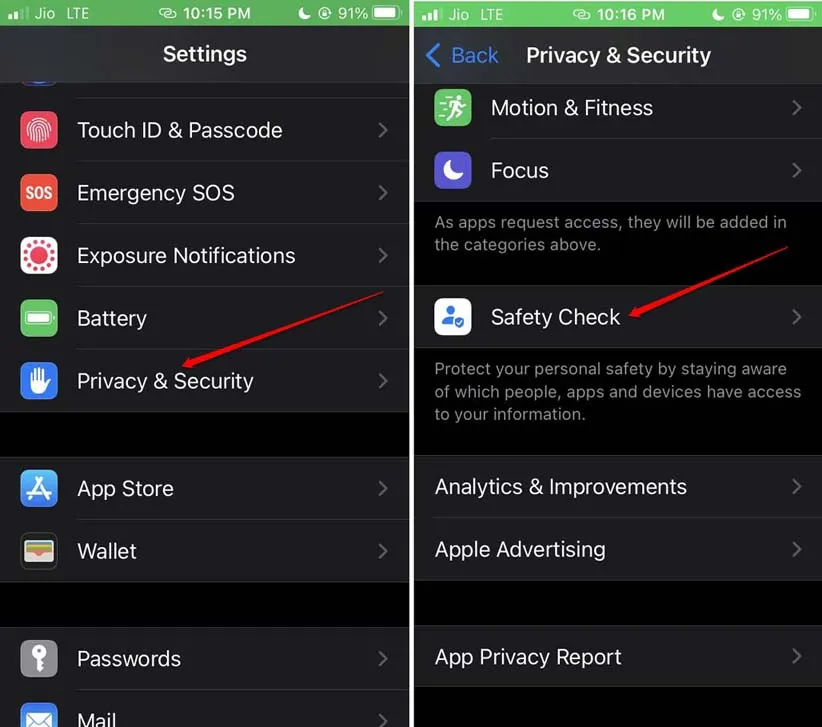
- Wybierz opcję Zarządzaj udostępnianiem i dostępem .
- Potwierdź swoją tożsamość za pomocą Touch ID lub Face ID, w zależności od modelu.
- Po uwierzytelnieniu kliknij Kontynuuj , aby kontynuować.
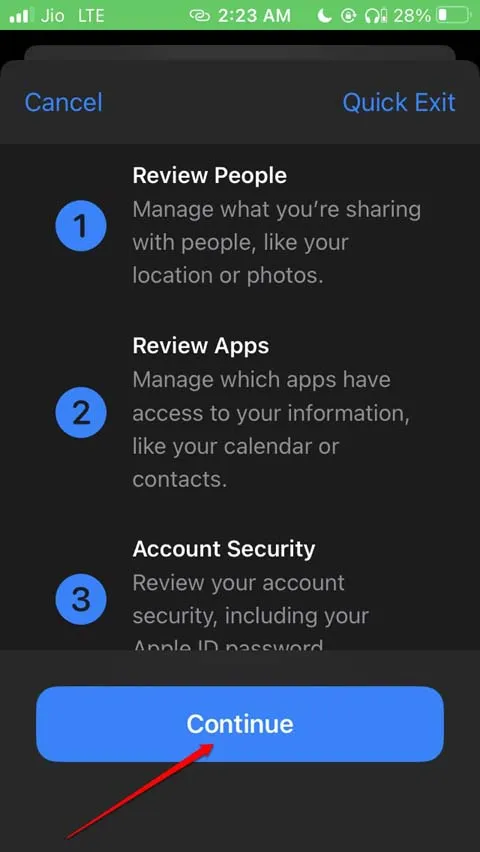
- Najpierw przejrzyj udostępnione informacje. Stuknij Kontynuuj, aby przejść dalej.

- W następnym kroku sprawdź aplikacje, które mają dostęp do Twoich danych.
- Wybierz aplikacje, które chcesz ograniczyć. Możesz wybrać opcję Wybierz wszystkie i zatrzymaj dostęp lub wybrać konkretne aplikacje indywidualnie z listy.
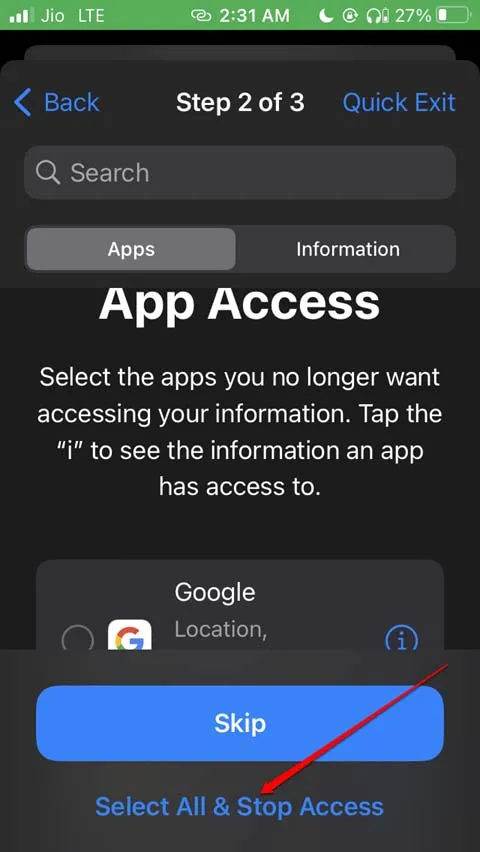
- Jeśli nie chcesz blokować żadnych aplikacji, kliknij opcję Pomiń .
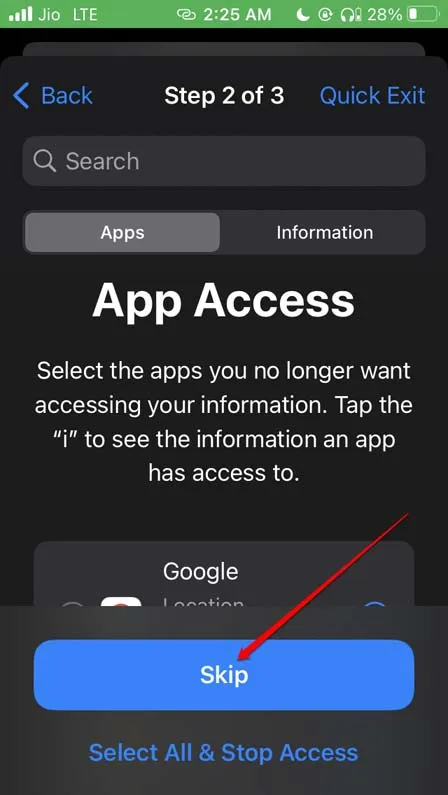
- Następnie kliknij Kontynuuj, aby przejść do trzeciego kroku.
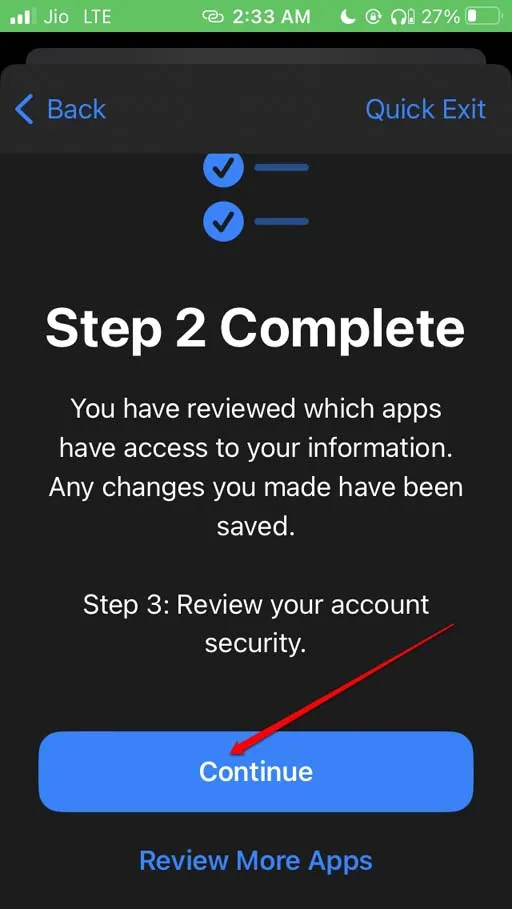
- Zdecyduj, które urządzenia zalogowane przy użyciu Twojego Apple ID chcesz odłączyć, a następnie stuknij opcję Usuń wybrane urządzenia .
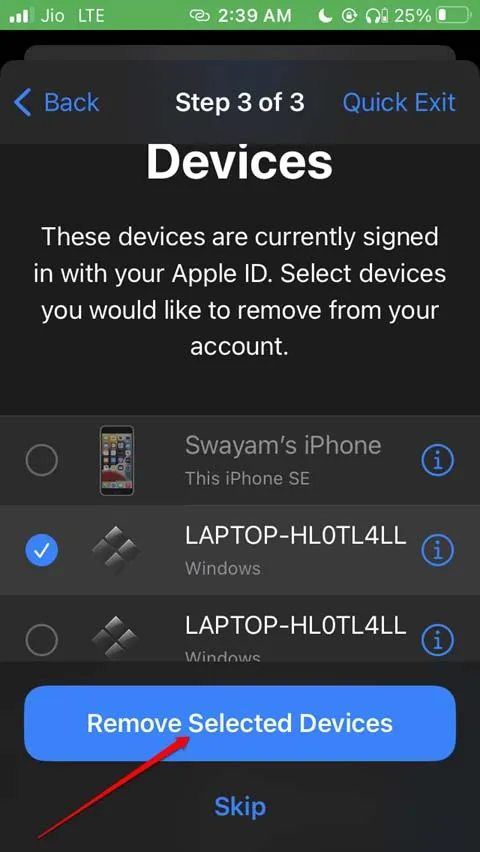
- Jeśli chcesz pozostawić podłączone dotychczasowe urządzenia, po prostu kliknij Pomiń .
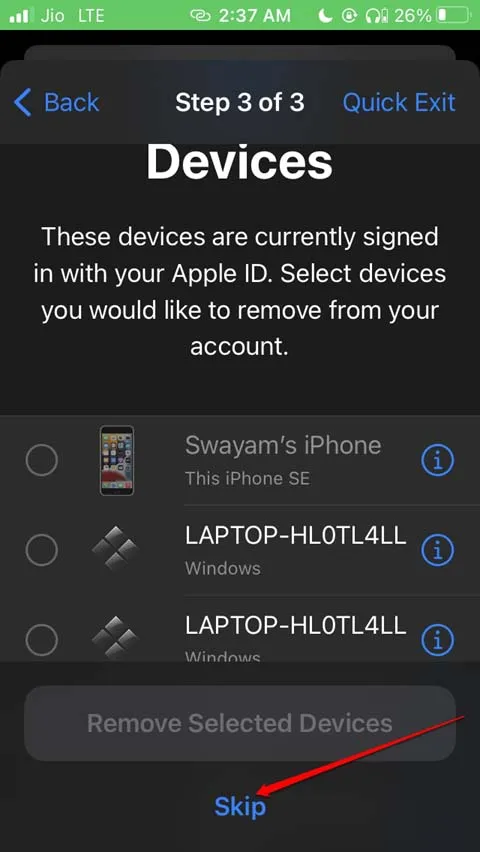
- Czas dodać zaufany numer telefonu (oprócz swojego głównego numeru) na wypadek sytuacji awaryjnych.
1.1 Dodawanie zaufanego numeru telefonu i aktualizowanie hasła Apple ID
- Kliknij opcję Dodaj zaufany numer telefonu i wprowadź kod dostępu do swojego iPhone’a.
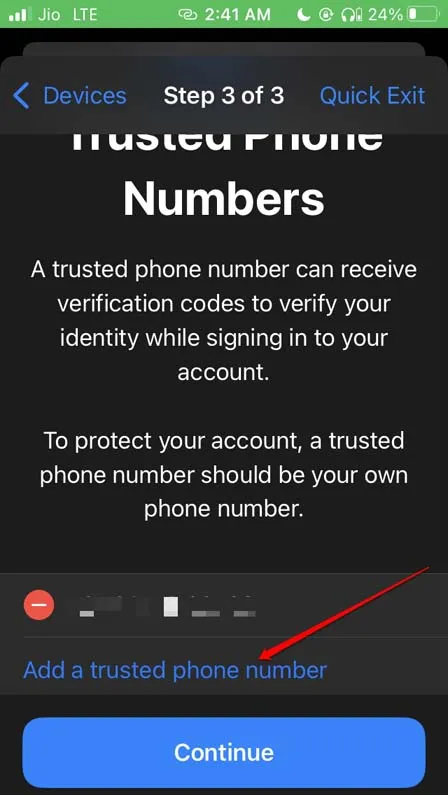
- Wprowadź numer telefonu, który chcesz dodać.
- Po dodaniu numeru kliknij Kontynuuj .
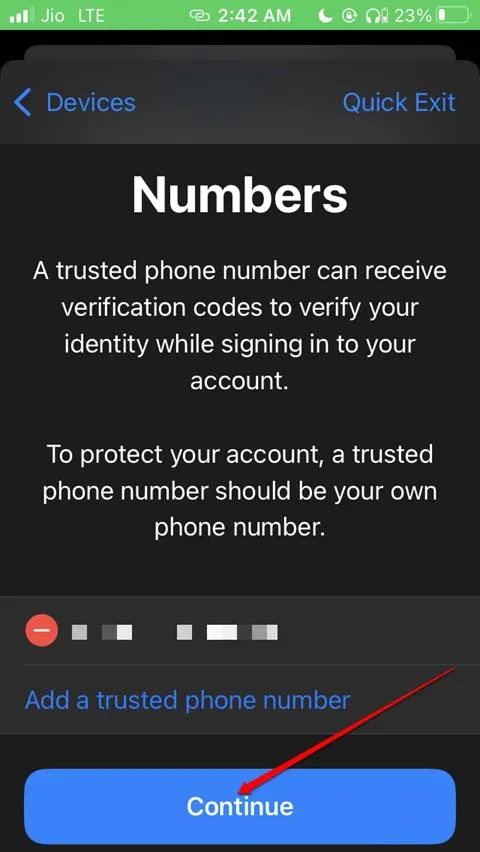
- Aby zwiększyć bezpieczeństwo, powinieneś zaktualizować hasło swojego Apple ID. Stuknij w Aktualizuj hasło, aby rozpocząć proces.
- Możesz również wybrać opcję Aktualizuj później , aby zmienić hasło bezpośrednio w Ustawieniach w dogodnym dla siebie momencie.
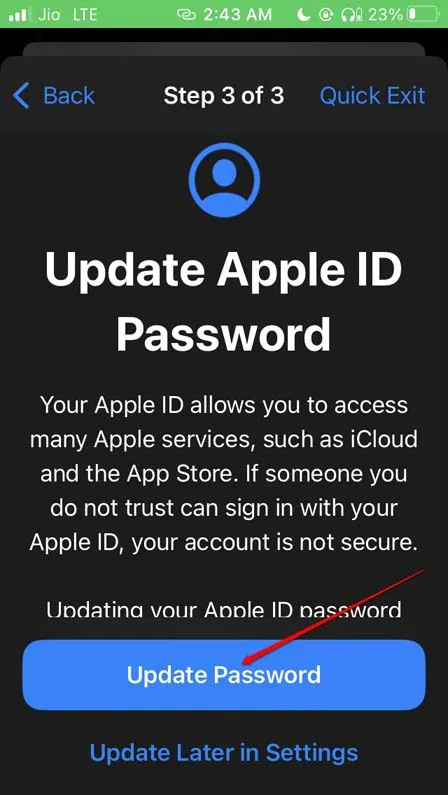
- Możesz także przeglądać i aktualizować swoje kontakty alarmowe, usuwając je lub dodając w razie potrzeby.
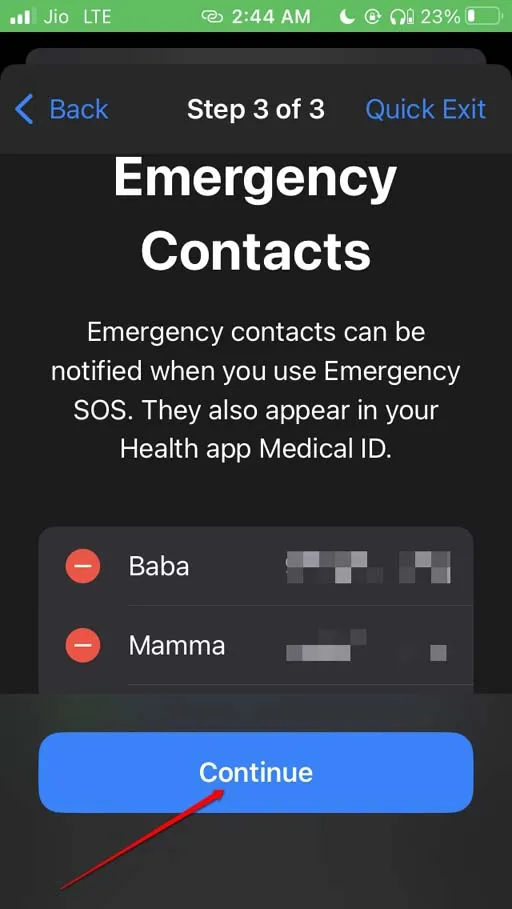
- Na koniec pamiętaj o zaktualizowaniu kodu dostępu do iPhone’a, postępując zgodnie ze wskazówkami wyświetlanymi na ekranie.
W tym artykule opisano konfigurację i zarządzanie różnymi elementami funkcji Safety Check na Twoim iPhonie.
2. Kroki umożliwiające włączenie awaryjnego resetowania na iPhonie
Opcja Emergency Reset jest niezbędna do zarządzania dostępem do danych i zachowania prywatności. Aby ją włączyć, wykonaj następujące kroki:
- Otwórz aplikację Ustawienia .
- Przejdź do sekcji Prywatność i bezpieczeństwo .
- Kliknij opcję Kontrola bezpieczeństwa .
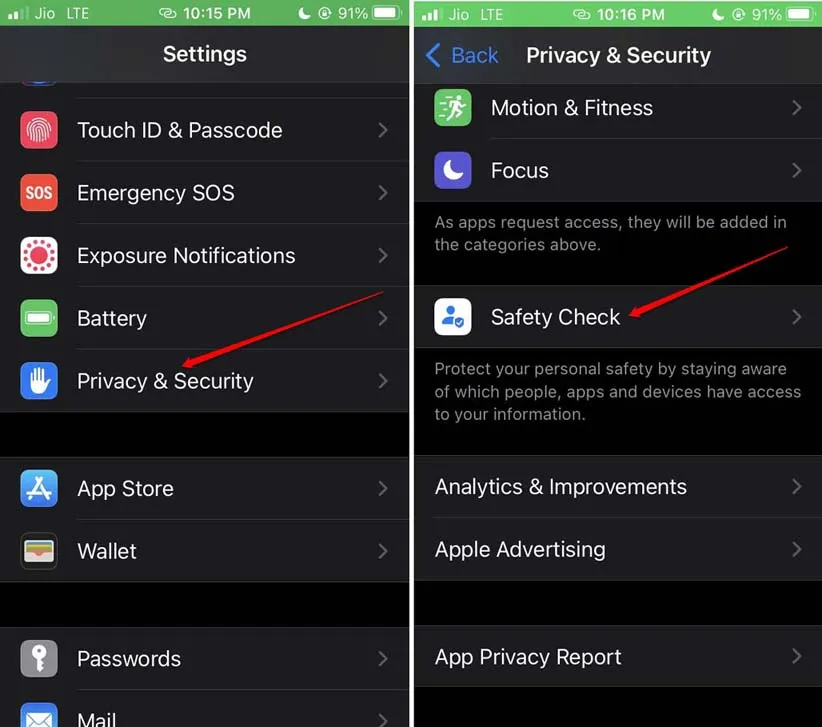
- Wybierz opcję Reset awaryjny .
- Uwierzytelnij się za pomocą Touch ID lub Face ID.
- Naciśnij przycisk Rozpocznij resetowanie awaryjne, aby wykonać resetowanie.
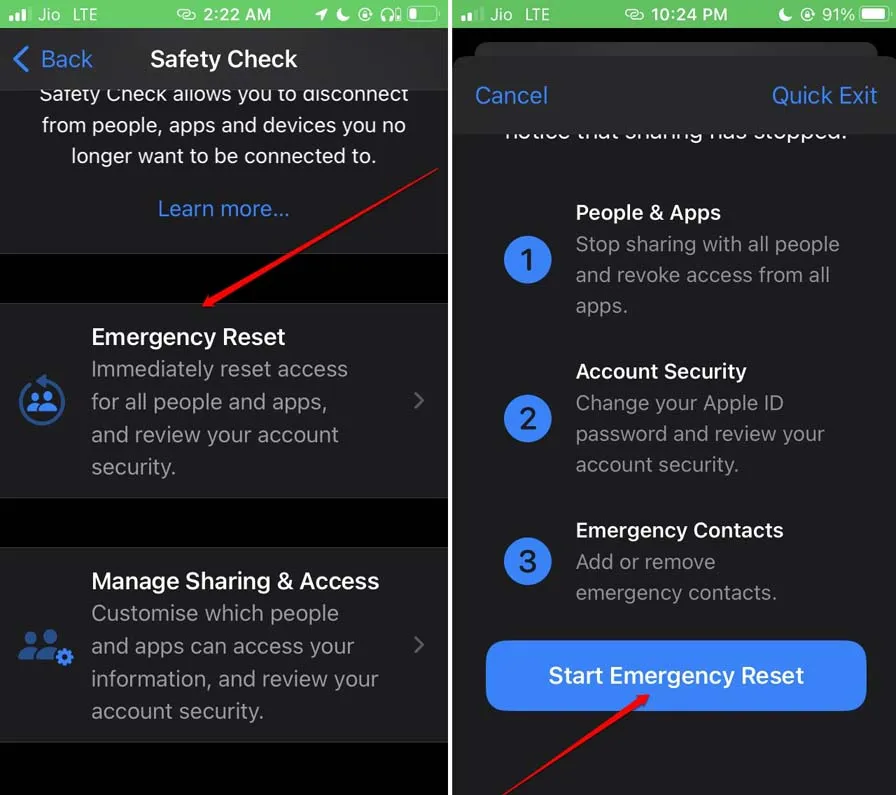
Podsumowanie
W dzisiejszej erze cyfrowej ochrona Twojej prywatności jest ważniejsza niż kiedykolwiek. Dzięki funkcji kontroli bezpieczeństwa iPhone’a masz teraz narzędzia, aby przejąć kontrolę nad swoimi danymi i udostępniać je z ufnością. Pamiętaj, Twoja prywatność to Twoja siła!
Dodatkowe informacje
1. Co dzieje się z udostępnianymi danymi, gdy korzystam ze Kontroli bezpieczeństwa?
Gdy korzystasz z funkcji Safety Check, dostęp do niej zostanie natychmiast cofnięty dla wszystkich aplikacji i osób, z którymi udostępniłeś dane. Oznacza to, że nie będą one mogły już przeglądać Twoich informacji ani wchodzić z nimi w interakcję.
2. Czy mogę cofnąć zmiany dokonane podczas Kontroli bezpieczeństwa?
Po cofnięciu dostępu podczas Kontroli bezpieczeństwa nie można go przywrócić bez ponownego udostępnienia danych ręcznie. Należy to wziąć pod uwagę przed przystąpieniem do Kontroli bezpieczeństwa.
3. Czy funkcja kontroli bezpieczeństwa jest dostępna w starszych modelach iPhone’a?
Nie, funkcja Safety Check jest dostępna tylko w systemie iOS 16 i nowszych. Upewnij się, że Twoje urządzenie jest zaktualizowane, aby uzyskać dostęp do tej ważnej funkcji prywatności.
Dodaj komentarz